6 интересни неща, които можете да правите със стария си iPhone

Пренебрегването на устройство, което работи добре, е загуба. Така че, помислете за следните творчески начини да използвате стария си iPhone.

Ако обикновено надграждате телефона си веднага щом се появи нов модел, за да се насладите на най-новите функции, може да оставите стар, работещ iPhone в чекмеджето.
Пренебрегването на устройство, което работи добре, е загуба. Така че, помислете за следните творчески начини да използвате стария си iPhone.
1. Дистанционно управление за Apple TV

Apple TV 4K и неговото дистанционно
Ако вашето дистанционно за Apple TV прекарва повече време, плъзгайки се по възглавниците на дивана, отколкото да ви помага да управлявате телевизора, може да помислите да използвате стария си iPhone като резервно дистанционно . Всичко, което трябва да направите, е да добавите приложението Apple TV Remote към Центъра за управление.
За да направите това, отидете в Настройки > Център за управление и докоснете зеления знак плюс до Apple TV Remote. Оттук можете да получите достъп до приложението през Центъра за управление, като плъзнете надолу от горния десен ъгъл. Отворете приложението и го сдвоете с вашия Apple TV, като следвате инструкциите на екрана.
Това не е всичко; Можете също да използвате стария си iPhone, за да управлявате други смарт устройства. Например, можете да изтеглите най-добрите приложения за управление на телевизора за вашия iPhone и да ги използвате, за да управлявате своя смарт телевизор.
2. Уеб камера с висока резолюция
Повечето MacBook имат вградена уеб камера, но качеството не винаги е най-доброто. Ако прекарвате много време във видео разговори по работа, може да помислите вместо това да използвате стария си iPhone като висококачествена уеб камера.
Ще се радвате да научите, че Apple наскоро пусна функция, която ви позволява да използвате камерата на вашия iPhone като уеб камера . Така че, ако вашият Mac работи с macOS Ventura и вашият iPhone работи с iOS 16, можете да използвате Continuity Camera, за да превърнете вашия iPhone в уеб камера.
Ако използвате компютър с Windows, можете да изтеглите приложение, наречено Camo, за да свържете вашия iPhone, компютър или Mac (ако работи на по-стара операционна система). С това приложение можете да използвате вашия iPhone като уеб камера, за да извършвате висококачествени видео разговори в популярни приложения като Zoom, Skype и Microsoft Teams.
3. Домашна охранителна камера или бебефон
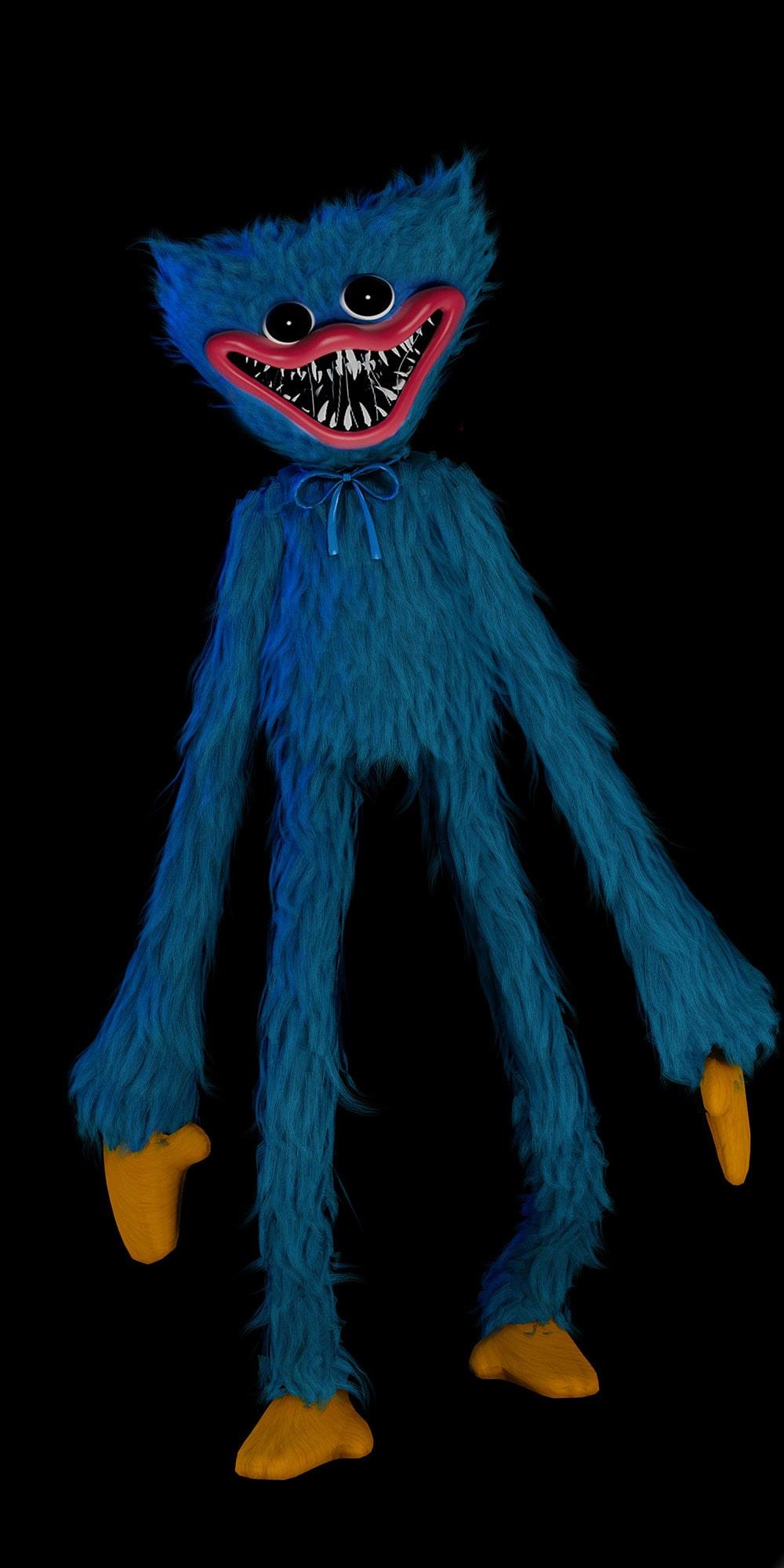
iPhone се използва като бебефон
Ако искате да държите дома си под око, докато ви няма, но не искате да харчите пари за скъпа система за домашна сигурност, можете да използвате стария си iPhone като охранителна камера. Всичко, което трябва да направите, е да изтеглите приложение като Alfred Home Security Camera.
Alfred Home Security Camera е лесно за използване приложение, което превръща вашия iPhone в охранителна камера. Всичко, което трябва да направите, е да изтеглите приложението на стария си iPhone и на настоящия си iPhone, да влезете и на двата телефона с един и същ акаунт и да зададете по-стария телефон като устройство за проследяване. След това ще можете да гледате емисия на живо от дома си на текущия си iPhone.
Освен това можете да използвате някои специално създадени приложения, които да ви помогнат да наблюдавате бебето си. Някои от тези опции ви изпращат известия, когато бебето ви се събуди, позволяват ви да говорите с тях чрез приложението и дори да пускате приспивни песни.
4. Будилник
Вероятно първото нещо, което правите, когато се събудите сутрин, е да вземете своя iPhone, за да изключите алармата. Въпреки това, един от недостатъците на използването на основния ви телефон като аларма е, че е по-вероятно да останете в леглото по-дълго. Повечето хора ще се съгласят, че това не е ефективна сутрешна рутина.
Можете да използвате стария си iPhone като специален будилник, за да избегнете това. Това означава, че ще трябва да изтриете всички разсейващи приложения от стария си телефон и да запазите само приложението Watch. Това ще ви направи по-малко изкушени да започнете да превъртате социалните медии, когато алармата ви звънне сутрин.
5. Служебен телефон

Ако искате да отделите работата си от личния си живот, можете да използвате стария си iPhone като работен телефон. Това е особено полезно, ако разчитате на телефона си за изпълнение на задачи, свързани с работата, като изпращане на имейли, планиране и управление на проекти и крайни срокове. Да имате специален работен телефон също е чудесна идея, ако работите с чувствителна информация (просто се уверете, че телефонът ви все още получава най-новите актуализации за защита).
За да настроите служебния си телефон, всичко, което трябва да направите, е да влезете в служебния си имейл и да изтеглите всички свързани с работата приложения на стария си iPhone. Например календар за планиране на срещи, приложение за управление на проекти за проследяване на крайни срокове и приложение за водене на бележки за записване на идеи.
След като имате всички приложения, от които се нуждаете, не забравяйте да изключите известията за всяко отделно приложение. Като алтернатива можете да ги изтриете на другия телефон, за да спестите място.
Не на последно място, уверете се, че следвате някои основни мерки за сигурност, като използване на силни пароли , двуфакторно удостоверяване и не споделяне на служебния ви телефон с никого.
6. Ръчни игрови конзоли
Мобилните игри са по-популярни от всякога и има вероятност да сте изтеглили няколко игри на своя iPhone. Ако играете игри на телефона си редовно, но се притеснявате, че батерията ви ще изтощи, можете да използвате стария си iPhone като преносима игрова конзола.
Можете да изтриете всички ненужни приложения от стария си iPhone и да го напълните с любимите си игри. Можете също да се абонирате за Apple Arcade, ако искате достъп до различни игри, без да се налага да плащате за всяка от тях. Освен това можете да използвате този телефон за поточно предаване на игри от вашия PS5 с помощта на приложението Remote Play.
Сега можете да извадите стария си iPhone от прашното чекмедже и да го използвате. Със сигурност сте намерили малко вдъхновение в тази статия и имате няколко идеи за повторна употреба на вашия стар iPhone. Ако нито едно от тези не работи за вас, пак можете да продадете, размените или дарите вашето устройство.
Sound Check е малка, но доста полезна функция на iPhone телефони.
Приложението Photos на iPhone има функция за спомени, която създава колекции от снимки и видеоклипове с музика като филм.
Apple Music нарасна изключително много, откакто стартира за първи път през 2015 г. Към днешна дата това е втората най-голяма платена музикална стрийминг платформа след Spotify. В допълнение към музикалните албуми, Apple Music също е дом на хиляди музикални видеоклипове, 24/7 радиостанции и много други услуги.
Ако искате фонова музика във вашите видеоклипове или по-конкретно, запишете песента, която се възпроизвежда като фонова музика на видеоклипа, има изключително лесно решение.
Въпреки че iPhone включва вградено приложение за времето, понякога то не предоставя достатъчно подробни данни. Ако искате да добавите нещо, има много опции в App Store.
В допълнение към споделянето на снимки от албуми, потребителите могат да добавят снимки към споделени албуми на iPhone. Можете автоматично да добавяте снимки към споделени албуми, без да се налага да работите отново от албума.
Има два по-бързи и лесни начина за настройка на обратно броене/таймер на вашето Apple устройство.
App Store съдържа хиляди страхотни приложения, които все още не сте пробвали. Основните думи за търсене може да не са полезни, ако искате да откриете уникални приложения и не е забавно да се впускате в безкрайно превъртане с произволни ключови думи.
Blur Video е приложение, което замъглява сцени или всяко съдържание, което искате на телефона си, за да ни помогне да получим изображението, което харесваме.
Тази статия ще ви насочи как да инсталирате Google Chrome като браузър по подразбиране на iOS 14.









